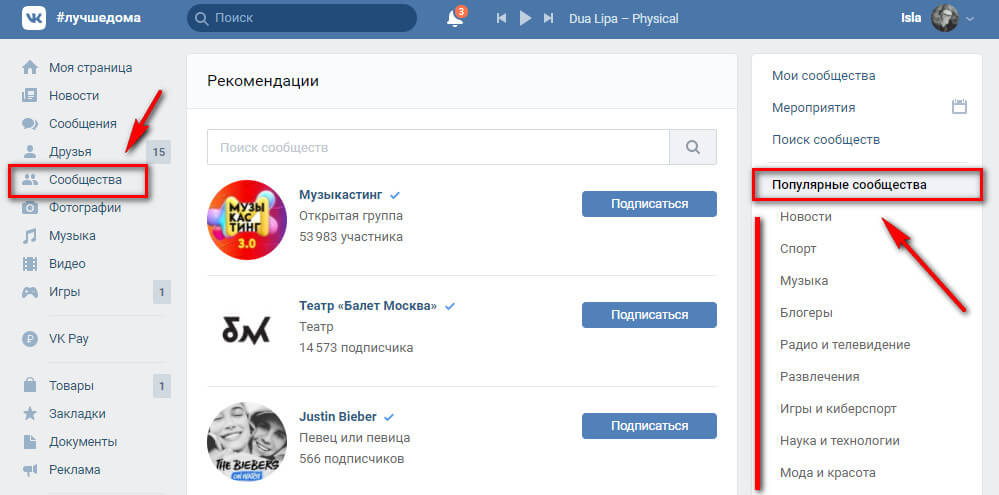Как удалить сообщество в ВКонтакте или группу, которую создал
Сообщества ВК сегодня пользуются огромной популярностью. Здесь можно публиковать различную информацию, делиться фотографиями и даже зарабатывать деньги, организовывая интернет-магазин или предлагая различные услуги. Однако, не всегда группа оказывается рентабельной. Встречаются такие ситуации, когда у пользователя пропадает к ней интерес или он просто не может набрать достаточное количество подписчиков. В таком случае, становится актуальным вопрос о том, как удалить сообщество Вконтакте.
Содержание
- Как удалить группу в ВКонтакте, которую создал сам
- Как удалить чужую группу в ВК
- Если не удалять
- Что будет с сообществом после удаления
- Можно ли восстановить удаленную группу во ВКонтакте
- Частые вопросы
Как удалить группу в ВКонтакте, которую создал сам
Создатель сообщества может самостоятельно удалить его в любое время, когда ему захочется. Сделать это может потребоваться по нескольким причинам:
Сделать это может потребоваться по нескольким причинам:
- группа не пользуется популярностью – количество подписчиков не увеличивается;
- в ней уже нет необходимости, например, она была создана для группы детского сада, но дети уже перешли в школу;
- надоело ее вести, в том числе, бороться со спамом и рекламными предложениями.
В таком случае, возникает очевидный вопрос – как удалить паблик. Пошаговая инструкция, как это сделать, немного отличается, в зависимости от того, с какого устройства был выполнен вход – с персонального компьютера (ПК) или мобильного устройства.
Как удалить сообщество с компьютера
Самый простой и быстрый способ – удалить группу Вконтакте с ПК. Для этой цели потребуется выполнить несколько простых шагов:
- Авторизоваться на своей странице и перейди в раздел «Сообщества».
- Под главной фотографией появится меню, в котором нажмите на пункт «Управление».
- Появится список участников. Чтобы их исключить, нажмите на красный крестик, располагающийся напротив каждого из них.
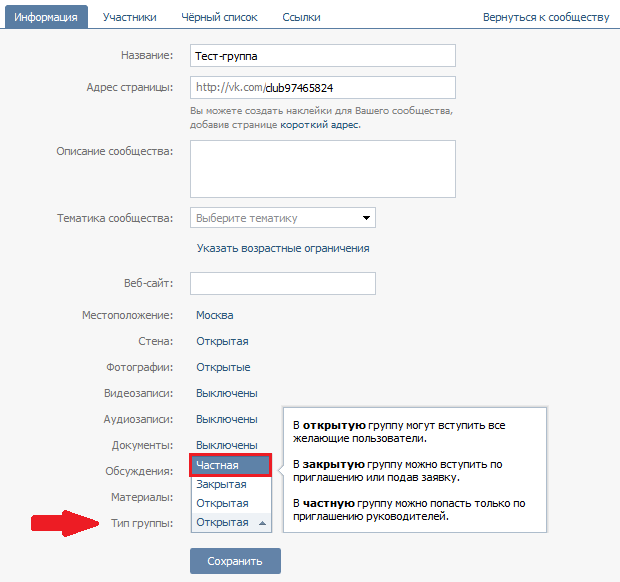
- Если в группе работали администраторы или модераторы, то сначала их необходимо «Разжаловать».
- Удалить всю информацию со стены, аудио или видеофайлы, чтобы они стали недоступными для сторонних лиц. Выключить аватарку. Удалить наименование.
- Завершающий шаг – требуется покинуть группу, нажав «Отписаться».
После этих действий, она станет пустой и неактивной. Еще некоторое время сообщество может продолжать отражаться в самом конце поиска ВК, но вскоре и вовсе пропадет.
Как удалить сообщество с телефона
Похожим способом можно закрыть активную группу в социальной сети и с телефона. Сделать это также может только тот, кто создал паблик. Для этого ему предстоит выполнить несколько следующих простых шагов:
- Авторизоваться в своем аккаунте и найти нужное сообщество.
- Нажать «Управление группой», после чего, перейти в раздел «Информация». Здесь удалить обложку, наименование, поставить галочку напротив «Закрытая», изменить ссылку, указав любое произвольное значение.
 Сохранить изменения.
Сохранить изменения. - В этом же разделе «Управление группой» выбрать пункт «Участники». Напротив каждого нажать на пинтаграмму в виде трех точек и в новом окне выбрать «Удалить из сообщество». Удалите, таким образом, каждого человека, который есть в группе.
- Разжаловать модераторов и администраторов.
- Следует удалить со стены все записи. Убрать из папок фотографии, видео и аудиозаписи.
- Нажать на «Вы участник группы». Откроется новое окно, в котором выбрать «Покинуть сообщество».
После этого паблик станет закрытым. Стоит несколько раз подумать, действительно ли, стоит это делать, так как восстановить всю информацию в нем в дальнейшем окажется невозможно.
Полное удаление сообщества невозможно. Можно лишь вручную убрать все данные. После этих действий останется безликая пустышка без названия, никто не узнает, какая в нем содержалась информация и не сможет управлять ей.
Как удалить чужую группу в ВК
Удалять участников, изменять информацию на стене, назначать и разжаловать администраторов имеет право только владелец сообщества. Другим лицам подобные действия окажется недоступны. Однако возникают ситуации, когда необходимо удалить чужую группу по следующим причинам:
- создатель выставляет чужие фотографии или видеозаписи;
- контент имеет оскорбительный характер;
- в группе используются запрещенные материалы.
В этом случае, можно добиться ее удаления через техническую службу социальной сети.
Как удалить сообщество с помощью техподдержки
Единственно возможное решение удалить чужую группу – заблокировать ее, если на то, есть серьезные основания. Осуществляется это следующим образом:
- Необходимо зайти в то сообщество, которое необходимо удалить.
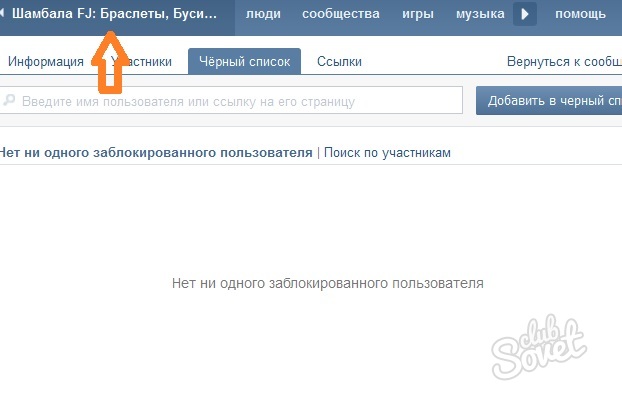
- Под его главной фотографией появится небольшое меню, где нужно нажать на кнопку «Еще».
- Выбрать пункт «Пожаловаться».
- Указать причину, по которой следует пожаловаться. Это может быть спам, назойливая реклама, распространение запрещенной информации, оскорбления и так далее.
- Оставить свой комментарий.
- Нажать «Подать жалобу».
Аналогично можно пожаловаться на отдельный пост или опубликованную фотографию. Срок ее рассмотрения заяви может составлять несколько часов. Если, действительно, окажется, что контент нарушает права социальной сети, то он будет заблокирован.
Основные права все равно будут продолжать оставаться за владельцем сообщества. При необходимости он сможет их восстановить.
Если не удалять
Если группа в социальной сети оказалась не нужной, то не обязательно ее удалять. Можно отдать ее другому лицу, который продолжит раскрутку, создать другой контент, а если в ней было большое количество подписчиков, то можно даже продать ее.
Можно отдать ее другому лицу, который продолжит раскрутку, создать другой контент, а если в ней было большое количество подписчиков, то можно даже продать ее.
Отдать админство другому
Если нет желание управлять сообществом, то можно просто передать ее другому лицу, который возьмет на себя всю дальнейшую деятельность. Выполняется это достаточно просто:
- Зайдите в социальную сеть Вконтакте с любого устройства – телефона или персонального компьютера.
- Далее, требуется найти нужное «Сообщество».
- Под главной фотографией в меню выбрать параметр «Управление группой».
- Нажать на «Руководители».
- Появится список участников, среди которых необходимо выбрать того, кого следует назначить на эту должность.
- Нажать «Редактировать», после чего «Назначить владельцем».
Сразу же после этих действия изменения вступят в силу. Отменить их можно только в течение 2 недель. По истечению этого срока, права управления пабликом переходят к новому владельцу.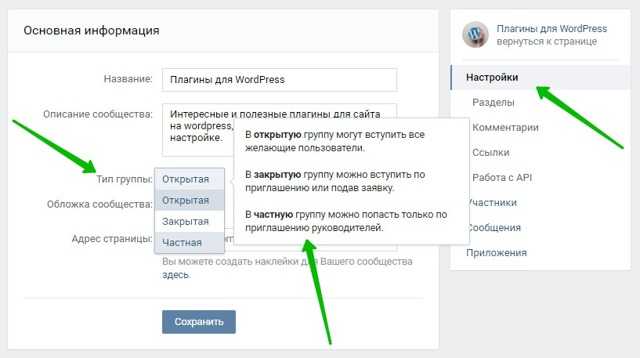
Сменить направление сообщества
Если деятельность сообщества никак не развивается, то можно ее кардинально поменять. Для этого потребуется немало потрудиться – изменить название, удалить и загрузить новую информацию, фотографию и видео.
В отличие от создания новой группы, здесь уже будут подписчики, поэтому не придется работать над ней «с нуля». Однако, многие из них могут сами отписаться, увидев, что тематика сообщества изменилась.
Продать группу в ВК
Если в группе накопилось более 1000 участников, то удалять ее глупо, так как в нее был вложен большой труд для раскрутки. Лучше, продать ее. Сделать это можно через различные площадки или биржи. Например:
- «SMMACC»;
- «Античат»;
- «Searchengines»;
- «Market-VK».
Можно и самостоятельно выставить объявление о продаже сообщества, а как только будет произведена оплата, достаточно будет сменить руководителя, как это говорилось в инструкции, показанной выше.
Что будет с сообществом после удаления
После удаления группа станет полностью пустой. Другие лица не смогут осуществлять с ней никаких действий, кроме того, для них будет недоступной информация, которая отображалась внутри сообщества ранее.
Другие лица не смогут осуществлять с ней никаких действий, кроме того, для них будет недоступной информация, которая отображалась внутри сообщества ранее.
Можно ли восстановить удаленную группу во ВКонтакте
Встречаются и такие ситуации, когда пользователь удалил группу, а через несколько месяцев вспомнил о ней и решил восстановить. Первое, что ему потребуется сделать – найти ее. Из списка сообществ она исчезнет, по поиску найти ее будет невозможно. Перейти на нее удастся только по ссылке, если она не была изменена.
Второй шаг – нужно вступить в группу и стать ее администратором. Сделать это можно только в том случае, если она не стала закрытой. Далее, нужно сделать то же самое, что и при создании группы с нуля – наполнять ее различной информацией и добавлять новых подписчиков.
Если группа была продана или передана другим лицам, то назначить снова руководителем могут только они.
Частые вопросы
Александр
Мастер по ремонту гаджетов
Задать вопрос
Любую ли группу можно передать другому человеку?
Нет. Если в ней более 100 тысяч участников, то самостоятельная передача невозможно. Можно сделать это только через техническую поддержку социальной сети
Не возникнет ли проблем с продажей?
Официально продажа группы ВК запрещена. Если вы будете активно выставлять объявления об этом на стене, это будет являться нарушением правил, что приведет к блокировке страницы
Можно ли удалить участников, если не являешься владельцем группы?
Нет, эти действия может выполнить только создатель паблика
Удаление сообщества – достаточно простая процедура. Прежде чем это сделать, нужно несколько раз подумать, ведь восстановить всю информацию и набрать прежнее число подписчиков в дальнейшем будет достаточно сложно.
0 0 Голоса
Рейтинг статьи
Как удалить сообщество в ВКонтакте или группу, которую создал
Группа Вконтакте – это очень удобный сервис. Через нее можно открывать свой интернет-магазин, предоставлять различные услуги, выкладывать важную информацию и многое другое. Однако, не всегда она оправдывает ожиданий владельца. В этом случае, возникает вопрос о том, как удалить сообщество Вконтакте. Способов, как это сделать, существует несколько.
Содержание
- Как удалить группу в ВКонтакте, которую создал сам
- Как удалить сообщество с компьютера
- Как удалить сообщество с телефона
- Как удалить чужую группу в ВК
- Как удалить сообщество с помощью техподдержки
- Если не удалять
- Что будет с сообществом после удаления
- Можно ли восстановить удаленную группу во ВКонтакте
- Частые вопросы
Как удалить группу в ВКонтакте, которую создал сам
Владелец паблика ВК может удалить его сам в любое время, независимо от того, когда он был создан.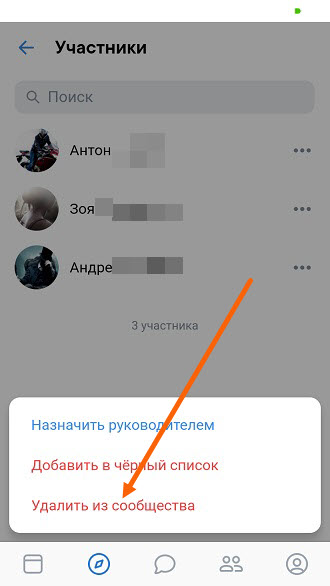
Существует несколько причин, почему может возникнуть в этом необходимость:
- она уже отработала ту цель, для чего создавалась, и стала не нужной;
- не приносит должного заработка;
- количество подписчиков не увеличивается;
- создатель или модератор устал бороться с рекламой и спамом;
- просто надоело или нет времени ей заниматься.
Независимо от того, какова причина удаления – сделать это можно несколькими способами –самостоятельно через мобильное приложение или браузер на персональном компьютере.
Прежде, чем пойти на такой ответственный шаг, подумайте, действительно ли вам нужно удалять сообщество, возможно, его можно выгодно продать.
Как удалить сообщество с компьютера
Проще всего, и удобнее удалить сообщество Вконтакте через компьютер. Он немного отличается он аналогичного действия с мобильного устройства.
Осуществляется это следующим образом:
- Зайдите в социальную сеть Вконтакте и перейдите в раздел «Сообщества», где в списке выберите свою группу.
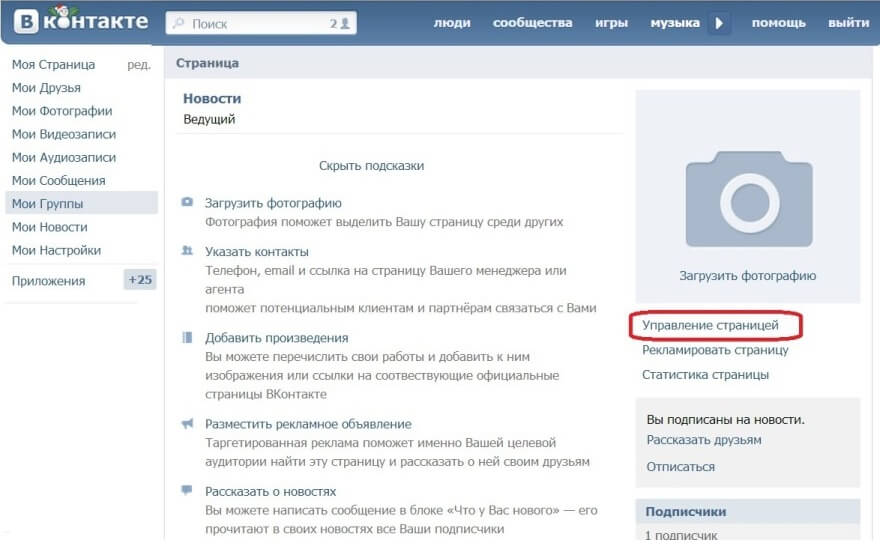
- Удалите все содержимое со стены – все свои и чужие записи.
- Под аватаркой найдите меню и выберите раздел «Участники». Исключите всех. Модераторов и администраторов предстоит предварительно разжаловать, только после этого, их можно исключить.
- Перейдите в раздел «Управление», затем напротив блока «Тип группы» выберите параметр «Частная». Все остальные категории сделайте «Закрытыми».
- Удалите наименование и удалите аватарку.
После этого, группа станет безликой. В ней не будет никакой информации, никто не сможет вступить в нее.
Подобные действия может совершать только создатель группы. Для других участников эти действия окажутся недоступными.
Как удалить сообщество с телефона
Если по каким-то причинам, создатель группы не может удалить ее с компьютера, то сделать аналогичное действие вручную можно и за счет мобильного приложения телефона.
Для этого рекомендуется соблюдать следующую пошаговую инструкцию:
- Запустите приложение, перейдите в раздел «Сервисы», затем, «Сообщества», далее, найдите необходимый паблик.

- Выберите нужное сообщество и удалите всю информацию со стены.
- Под аватаркой также выберите участников и исключите их всех.
- Аналогичным образом, перейдите в раздел «Управление», после чего в поле «Тип группы» выберите «частное».
- Удалите наименование и главное фото.
Последний шаг – человек, который создал группу, должен сам выйти из нее. Удаление происходит сразу же, после чего, сообщество становится абсолютно безликим.
Как удалить чужую группу в ВК
К сожалению, удалить чужую группу совершенно невозможно. Сделать это не сможет никто, кроме ее создателя – ни администраторы, ни модераторы, ни другие участники, ни другие сторонние лица. Единственное, что можно сделать – это пожаловаться на нее, после чего, паблик будет заблокирован группой поддержки.
Среди причин, почему может быть заблокировано сообщество, выделяют:
- активная продажа запрещенной продукции;
- публикация записей интимного характера;
- распространение спама и рекламы;
- оскорбление других участников;
- копирование чужого материала без согласия его владельца.
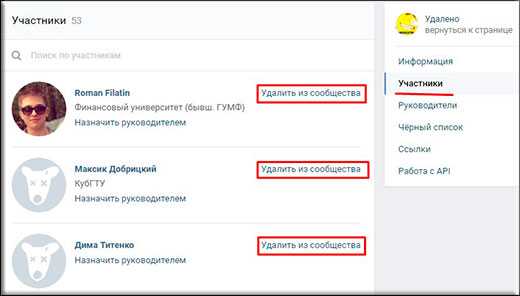
Владелец паблик может восстановить его, если жалобы были необоснованными.
Как удалить сообщество с помощью техподдержки
Встречаются такие ситуации, когда удаление сообщества возможно только через службу технической поддержки. В этом возникает необходимость в следующих случаях:
- если самостоятельно это сделать вручную не удалось;
- если требуется заблокировать другого владельца.
В этом случае, рекомендуется придерживаться следующего принципа:
- Авторизуйтесь в социальной сети и нажмите на кнопку «Помощь». Нажмите на свое фото, располагающееся в правом верхнем углу, и выберите нужный раздел.
- Выберите раздел «Частые вопросы» и откройте его. Здесь можно ввести свой вопрос и найти ответ на него.
- Если его не оказалось, выберите «Написать сообщение». Заполните пустые поля и нажмите «Отправить».
После этого действия сообщение будет отправлено. Срок его рассмотрения, в зависимости от загруженности сайта, может занимать от нескольких часов до нескольких суток.
Рекомендуется максимально четко и подробно расписать проблему для того, чтобы получить точный ответ и не пришлось писать дополнительных обращений. Можно также прикрепить скриншоты.
Если не удалять
Если группа стала непригодной или перестала приносить, то не всегда ее нужно удалять. Можно выделить несколько других способов, как можно поступить в таком случае.
Отдать админство другому
Самый простой способ, как можно отвязаться от группы, но, при этом, не удалять ее – передать ее другому лицу. Новый администратор сможет:
- продолжить ее деятельность;
- изменить тематику и создать новый контент, который будет доступен действующим участникам.
Пошаговая инструкция, как это можно сделать, выглядит следующим образом:
- Зайдите в социальную сеть Контакт.
- Перейдите в раздел «Настройки».
- Перейдите в пункт «Руководители», после чего, кликните на «Добавить руководителя».
Выберите нужного человека, а сами выйдите из сообщества.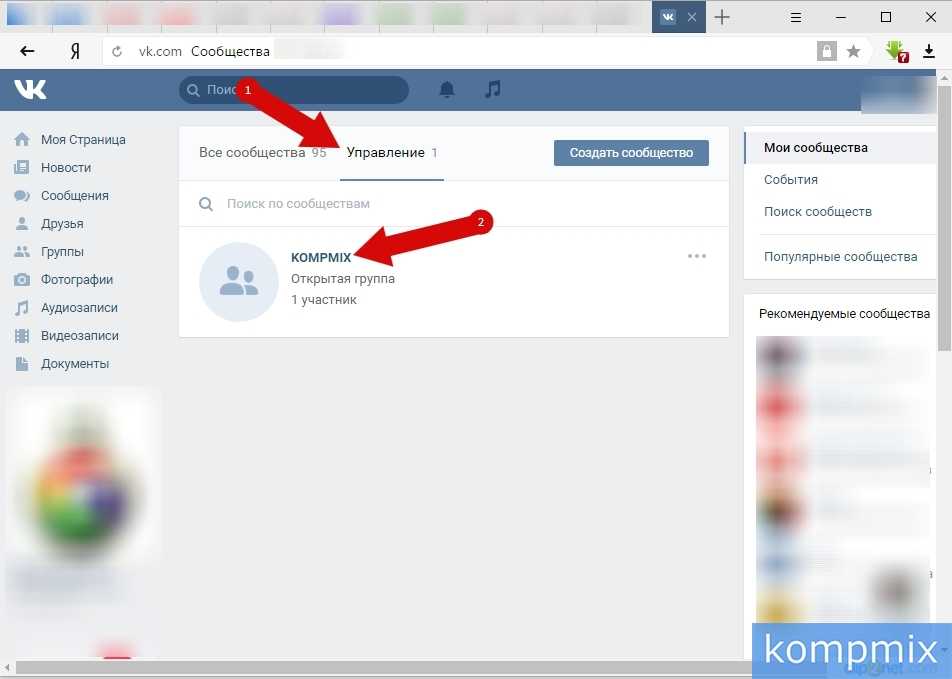 После этого, управление группой перейдет к новому администратору.
После этого, управление группой перейдет к новому администратору.
Сменить направление сообщества
Если паблик не пользуется популярностью, скорее всего, выбрана неправильная тематика. Чтобы не утратить действующих участников, можно сменить направление группа. Ничего для этого делать не нужно – только, при желании, удалить старые записи и начать размещать новый материал.
Продать группу в ВК
Если сообщество пользуется большой популярностью, то нет необходимости его удалять. В противном случае, все труды будут напрасными. Самое разумное решение – это продать ее. Сделать это можно несколькими способами:
- выставить новость о продаже в самом сообществе, возможно, ее захочет кто-то приобрести среди ее участников;
- выставить объявление на своей странице или в других группах, для этого потребуется выставить ссылку на нее;
- выставить объявление на сторонних ресурсах, например, на сервисе «Авито».

После того, как найдется новый владелец, необходимо, сначала сделать его участником сообщества, затем, назначить администратором.
Стоит остерегаться мошенничества и не передавать группу новому лицу до тех пор, пока не была совершена финансовая сделка.
Что будет с сообществом после удаления
Какое-то время после удаления всех данных группа будет еще продолжать оставаться в разделе «Сообщества», но она будет «пустой». Через несколько дней она пропадет из этого раздела. Другие участники не смогут ее найти, вступить в нее и узнать, какая информация была размещена ранее.
Можно ли восстановить удаленную группу во ВКонтакте
После удаления, восстановить группу в том виде, в котором она была, не получится никогда. Единственное, что можно сделать в этом случае:
- Перейти на нее по ссылке. Найти через поиск по названию не удастся.
- Вступить в нее. Сделать это можно только в том случае, если она будет открытой. Если закрытой, то сделать это не удастся.

- Снова добавить материал и участников.
По сути, требуется заново создать сообщество.
Частые вопросы
Александр
Мастер по ремонту гаджетов
Задать вопрос
Сколько времени придется потратить на удаление группы?
В зависимости от объема информации и количества участников этот процесс может длиться от нескольких секунд до нескольких часов.
Может ли удалить группу администратор?
Может. Но, только в том случае, если он является ее владельцем. В остальных случаях, блокировка возможна только через обращение в техническую службу
Сроки рассмотрения жалобы на группу?
В зависимости от загрузки модераторов рассмотрение жалобы может составлять от нескольких часов до 1-3 суток
Через сколько времени после создания можно удалить группу
Через любое время, даже сразу же после ее создание
Получат ли участники уведомление о смене тематики сообщества
Нет, они будут продолжать получать новости, но с другого контента
Через сколько после удаления можно восстановить группу
Восстановить группу в прежнем виде после полного удаления не удастся
Что произойдет, если просто забросить группу и не удалять ее
Вся информация, по-прежнему будет доступна для участников.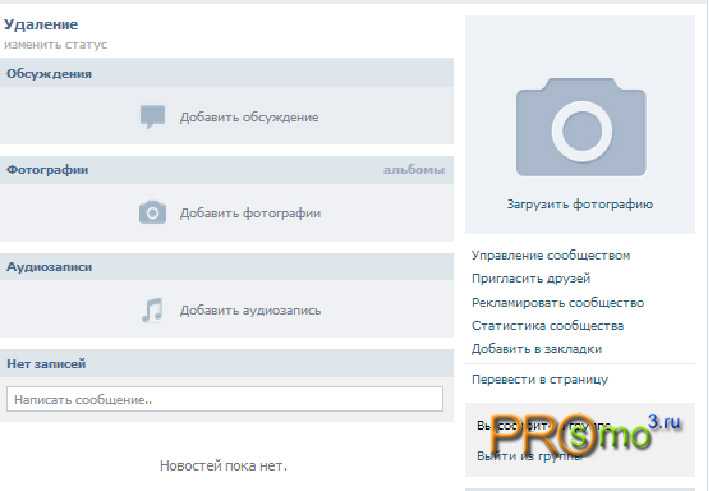 Если она открыта, на ней появится много рекламы и спама
Если она открыта, на ней появится много рекламы и спама
Управление группой Вконтакте – это достаточно трепетный и трудоемкий процесс. На ее раскрутку уходит очень много времени, а зачастую, даже финансовых вложений. Если по каким-то причинам она перестала быть актуальной, есть несколько способов, как можно ее удалить или передать другим лицам. Однако, стоит предварительно подумать, действительно ли, это необходимо сделать, так как восстановить в дальнейшем данные будут невозможно.
0 0 Голоса
Рейтинг статьи
Репортажи в социальных сетях
Репортажи в социальных сетях — Молодежная кампания против разжигания ненависти Приведенные ниже социальные сети объясняют свои процедуры и механизмы сообщения о разжигании ненависти и киберзапугивании в большинстве своих пользовательских функций.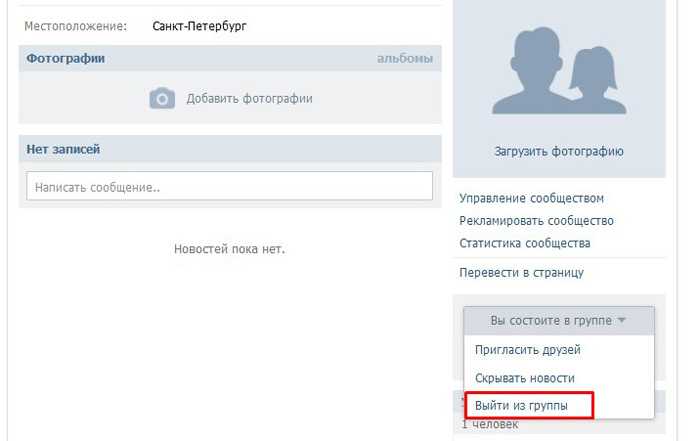
HATE SPEECH
Страница сообщения Facebook о разжигании ненависти
Почти во всех случаях рядом с публикацией, страницей или сообщением в раскрывающемся меню есть функция отчета, которая выглядит так или так
Пример:
Если вы это сделаете у вас нет учетной записи Facebook, о которой вы можете сообщить, используя онлайн-форму.
Все отчеты просматриваются, и Facebook предоставляет ответ. В случаях серьезных и угрожающих высказываний ненависти или издевательств вам также рекомендуется сообщать об этом в соответствующие национальные органы.
КИБЕРБУЛЛИНГ
Страница Facebook о случае кибербуллинга
Кроме того, Центр предотвращения издевательств предоставляет советы и ресурсы для подростков, родителей и педагогов. Это совместная инициатива с партнерами, работающими над травлей.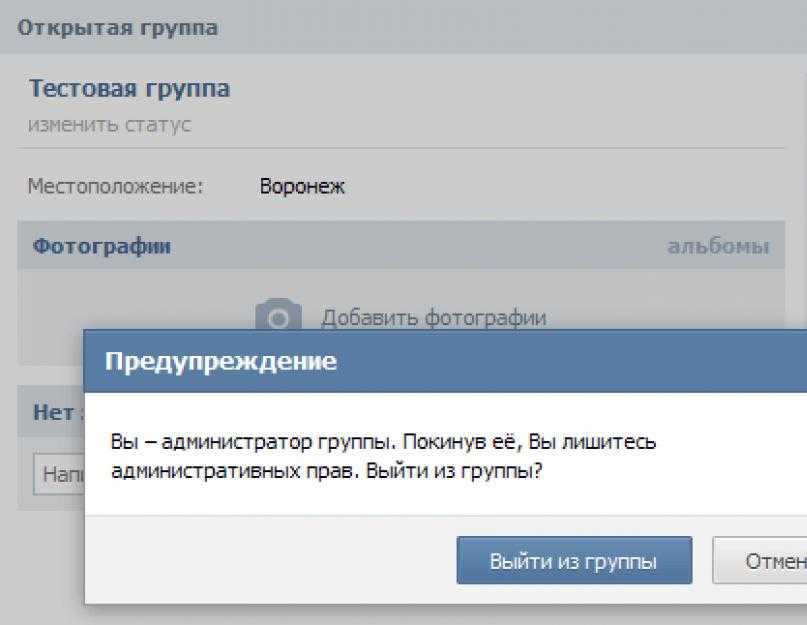 Он обращается как к жертвам, так и к свидетелям, которые хотят помочь.
Он обращается как к жертвам, так и к свидетелям, которые хотят помочь.
СТАНДАРТЫ СООБЩЕСТВА
Страница стандартов сообщества Facebook
Стандарты сообщества описывают основания, на которых Facebook может принять решение об удалении контента, о котором было сообщено. Среди них:
- Прямая угроза причинения вреда общественной и личной безопасности
- Запугивание и домогательства, то есть контент, который, как представляется, целенаправленно направлен против частных лиц с намерением унизить их или пристыдить их
- Сексуальное насилие в отношении взрослых и эксплуатация детей, то есть контент, который угрожает или пропагандирует сексуальное насилие или эксплуатацию, в том числе в отношении несовершеннолетних.
ЯЗЫК НЕНАВИСТИ
Страница сообщений Twitter о высказываниях ненависти
Чаще всего функция отчета доступна в твите, профиле медиа-контента в раскрывающемся меню с дополнительными параметрами, изображенными как или
Пример:
Все отчеты просматриваются, и Twitter дает ответ. В случаях серьезных и угрожающих высказываний ненависти или издевательств вам также рекомендуется сообщать об этом в соответствующие национальные органы.
В случаях серьезных и угрожающих высказываний ненависти или издевательств вам также рекомендуется сообщать об этом в соответствующие национальные органы.
КИБЕРБУЛЛИНГ
Особых указаний на случай травли нет. Twitter действительно предлагает советы по безопасному использованию своих сервисов, которые охватывают (предотвращение) издевательств для подростков, семей, родителей и педагогов.
СТАНДАРТЫ СООБЩЕСТВА
Страница стандартов сообщества Твиттера
Особая политика в отношении контента, пропагандирующего сексуальную эксплуатацию детей
Правила Твиттера служат основанием для удаления контента или приостановки действия учетных записей. Это включает оскорбительное поведение, например:
- Угрозы насилием (прямые или косвенные)
- Преследование, влекущее за собой подстрекательство или участие в целенаправленном оскорблении или преследовании других лиц
- Ненавистническое поведение, которое влечет за собой поощрение насилия или прямое нападение или угрозы другим людям по признаку расы, этнической принадлежности, национального происхождения, сексуальной ориентации, пола, гендерной идентичности, религиозной принадлежности, возраста, инвалидности или болезни.
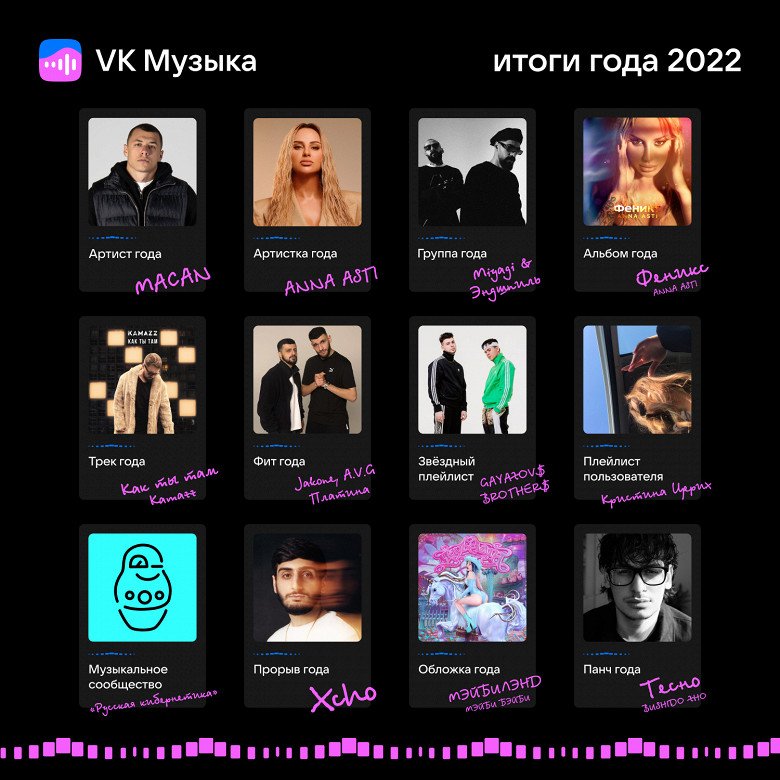
ЯЗЫК НЕНАВИСТИ
Сообщение в Instagram зависит от используемой вами платформы:
Веб-браузер (ПК/ноутбук)
Приложение (приложение для телефона/планшета)
В большинстве случаев функцию отчета можно найти в раскрывающемся списке меню с дополнительными опциями, узнаваемое как
Пример:
Если у вас нет учетной записи Instagram, вы можете сообщить об этом, используя онлайн-форму.
Все отчеты просматриваются, и Instagram дает ответ. В случаях серьезных и угрожающих высказываний ненависти или издевательств вам также рекомендуется сообщать об этом в соответствующие национальные органы.
КИБЕРБУЛЛИНГ и БЕЗОПАСНОСТЬ В ИНТЕРНЕТЕ
онлайн-форма для сообщения о домогательствах или киберзапугивании
Instagram предоставляет советы по безопасному использованию своих сервисов в Интернете, в том числе при поддержке друзей и родителей.
СТАНДАРТЫ СООБЩЕСТВА
В правилах сообщества Instagram описывается, как компания справляется с нарушениями условий использования. Руководство призывает пользователей:
Руководство призывает пользователей:
- Не нарушать авторские права
- Следуйте национальному законодательству
- Проявите уважение к другим членам сообщества или пользователям.
НЕНАВИСТЬ, ПРЕСЛЕДОВАНИЯ И ДОМОГАТЕЛЬСТВА
Онлайн-анкета, чтобы помочь пользователям найти ответы на различные вопросы безопасности, включая разжигание ненависти, запугивание и домогательства.
В большинстве случаев Snapchat рекомендует:
- Блокировка злоумышленника
- Просмотр настроек конфиденциальности
- Сообщение об инциденте в национальные правоохранительные органы.
Пример:
БЕЗОПАСНОСТЬ В ИНТЕРНЕТЕ и СТАНДАРТЫ СООБЩЕСТВА
Правила сообщества описывают поведение, ожидаемое от пользователей, и призывают:
- Запрещено обнаженное тело или материалы сексуального характера
- Уважение к частной жизни
- Нет угроз
- Никаких притеснений, издевательств или рассылки спама.

В условиях использования «ВКонтакте» (ВК) не разъясняется, что делать с разжиганием ненависти или кибербуллингом, а также как сообщать об этом.
Пользователи могут сообщать о разжигании ненависти и кибербуллинге непосредственно в ВКонтакте. Функция отчета выглядит так, как показано в примере ниже, и ее можно найти рядом с записью в правом верхнем углу. После нажатия кнопки сообщение помечается как спам, и есть возможность уточнить, почему вы считаете его спамом, в том числе:
- злоупотребление
- материал только для взрослых
- пропаганда наркотиков
- детская порнография
- насилие/экстремизм.
Пример:
В зависимости от содержания сообщения (оскорбления) и (насилие/экстремизм) могут быть наиболее подходящими способами сообщить о разжигании ненависти и кибербуллинге.
Есть возможность пожаловаться на «сообщество» пользователей в службу поддержки ВКонтакте. В вашем отчете должно быть объяснено, как пострадали ваши личные интересы, и даны прямые ссылки, подтверждающие вашу точку зрения.
КИБЕРБУЛЛИНГ
Чтобы защитить себя от кибербуллинга, ВКонтакте рекомендует добавить хулигана в черный список. Аккаунты из черного списка больше не могут дружить с вами, писать вам сообщения или подключаться к вашей активности в ВК.
Процедура ВК
Пример:
СТАНДАРТЫ СООБЩЕСТВА
В условиях использования указано, что администрация сайта может по своему усмотрению удалить любой контент или аккаунт (п. 7.2.2). Пользователям запрещается (Статья 6.3.4) загружать, сохранять, публиковать, делиться или использовать любым другим способом информацию, которая:
- содержит угрозы, дискредитирует, оскорбляет или порочит честь, достоинство или деловую репутацию лица либо нарушает неприкосновенность личной жизни других пользователей или третьих лиц
- пропагандирует и/или поддерживает расовую, религиозную и/или этническую ненависть, пропагандирует фашизм или расовое превосходство
- содержит экстремистские материалы.

Закладок в ВК где они, неужели не видите? Тогда включите его! Как убрать закладки «в контакте»: советы, рекомендации, инструкция
Инструкция по эксплуатации
Каждый день, передвигаясь по просторам, мы иногда сохраняем в памяти нашего браузера десятки адресов понравившихся страниц. Но мы редко задумываемся о том, что при этом усложняем себе жизнь — ведь многие могут и не пригодиться, но затрудняют доступ к важным, по которым мы ежедневно заходим на нужные страницы. Но когда встает вопрос об удалении, некоторые пользователи теряются. На самом деле этот процесс достаточно прост.
Дважды щелкните ярлык на рабочем столе, чтобы открыть браузер на вашем компьютере. Вы можете запустить браузер из меню «Пуск». Откройте его, выберите «Все программы» и найдите в списке нужный браузер.
В запущенном браузере вверху страницы находится панель управления («файл», «редактировать», «просмотреть», «», «закладки», «инструменты», «помощь»). Выберите Закладки.
В этом случае вы увидите в этом браузере список закладок, сделанных вами на этом компьютере. Не пытайтесь удалить лишние закладки прямо из списка — это невозможно.
В библиотеке выберите меню закладок. При этом все закладки, хранящиеся на этом компьютере, откроются для вас в поле справа. Выделив закладку, можно узнать подробную информацию о каждой из них.
Одним щелчком левой кнопки мыши выберите ненужную закладку, которую хотите удалить. Щелкнув по нему правой кнопкой мыши, вы открываете меню этой закладки, в котором есть пункт «Удалить». Нажмите на нее, и закладка исчезнет из списков.
Закладки также можно удалять с помощью клавиатуры с помощью клавиши Delete, которая находится в правом верхнем углу. Выберите закладку, щелкнув по ней один раз левой кнопкой мыши, и нажмите Удалить. Закладка удалена.
Видео по теме
Полезные советы
Периодически просматривайте список закладок на наличие ненужных — так вы облегчите себе поиск важных.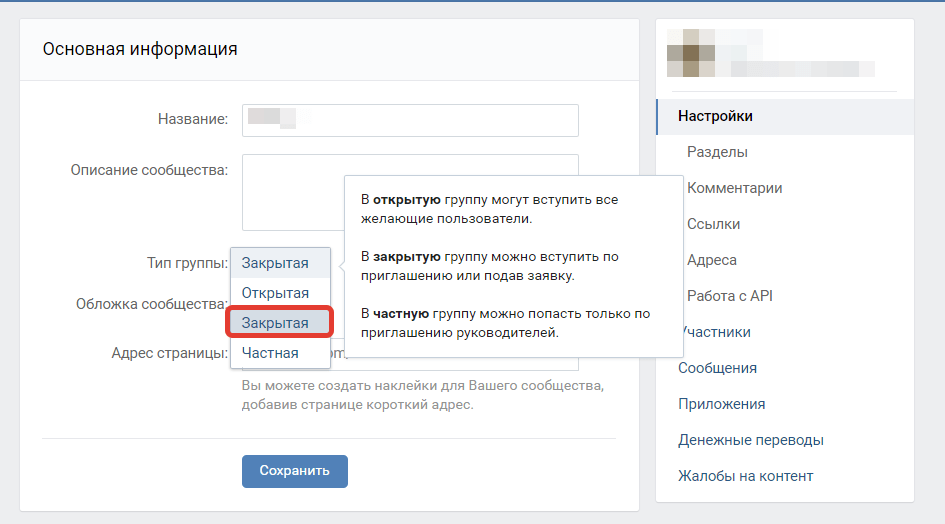
Статья по теме
Источники:
- как удалить закладки в контакте
В условиях постоянной смены деятельности, потребности в информации и прочих изменений неудивительно, что закладки, добавленные в память браузера полгода назад, становятся неактуальными. Если они вам мешают, удалите их.
Вам понадобится
- — компьютер с выходом в интернет
- — установленный браузер (любой)
Инструкция по эксплуатации
В Internet Explorer, Mozilla Firefox и Opera откройте меню «Закладки» и выберите «Управление закладками». Если не хотите делать это мышкой, нажмите на Ctrl+Shift+B (по любому, или англ).
В Safari перейдите в меню «Инструменты» (шестерёнка справа) и выберите «Показать».
В браузере Google Chrome в настройках (гаечный ключ справа) найдите «Диспетчер закладок». В появившемся диалоговом окне или на открывшейся странице откройте нужную ссылку, затем нажмите на саму ссылку один раз.
Нажмите правую кнопку мыши и в новом меню выберите команду «Удалить». Затем закройте окно.
Затем закройте окно.
Видео по теме
note
Для нерусскоязычных браузеров ищите перевод меню.
Источники:
- закладки на моем компьютере в 2019 году
Часто бывает, что на жестком диске не хватает места для какой-то нужной программы или фильма. В этом случае нужно освободить место на диске, удалив ненужные и неиспользуемые программы.
Вам понадобится
- Компьютер или ноутбук.
Инструкция по эксплуатации
Перейдите в папку, где она установлена, найдите файл, устанавливающий программу, и запустите ее. Таким образом, вы можете удалить программу или ноутбук. Вы можете использовать оба варианта, но первый предпочтительнее, так как, удалив программы панели управления, вы можете быть уверены, что с вашего компьютера удалены все компоненты неиспользуемой вами программы.
примечание
Будьте внимательны при выборе программ для удаления, не удаляйте важные системные программы и файлы, антивирусные программы.
Полезный совет
Чтобы не было необходимости удалять программы с компьютера, не устанавливайте ненужные и небезопасные программы.
Источники:
- как определить ненужную программу на диске с
Для файла с компьютера не требуется специальных знаний ПК. Для удаления файла на вашем компьютере предусмотрен специальный интерфейс, который достаточно удобен и эффективен в использовании.
Вам понадобится
- Компьютер
Инструкция по эксплуатации
На сегодняшний день существует три способа удаления файла ов. Первые два идеально подходят для удаления папок, а третий идеально подходит для удаления приложений, установленных на ПК. Рассмотрим каждый из способов более подробно.
Вы также можете удалить файл с помощью кнопки Удалить. Для этого нужно выбрать нужный документ, а затем нажать эту кнопку. Для полного удаления также необходимо очистить содержимое.
Удаление установленного приложения. Откройте папку «Мои». В левой части открывшегося окна нужно нажать на пункт «Установка и удаление программ». Системе потребуется некоторое время, чтобы сформировать список установленных программ и обновлений. Как только список будет загружен, найдите среди всех приложений, установленных на вашем ПК, то, которое вы хотите удалить. Кликните по удаляемому приложению левой кнопкой мыши, а затем нажмите на кнопку «Удалить» (эта кнопка появится в правой части окна).
После удаления приложения может потребоваться перезагрузка компьютера. Это необходимо для того, чтобы продолжить правильную работу. В противном случае при его работе могут возникать определенные ошибки.
В большинстве случаев огромное количество запущенных служб и процессов замедляет работу компьютера. Чтобы самостоятельно отключить ненужные процессы, нужно соблюдать несколько простых правил.
Вам понадобится
- Game Booster
Руководство по эксплуатации
Для начала откройте диспетчер устройств и ненужные процессы . Нажмите комбинацию клавиш Ctrl + Alt + Del. В Windows7 выберите последний вариант «Запустить диспетчер задач». Перейдите на вкладку «Процессы».
Просмотр списка запущенных процессов и программ. Выделите процесс, который вы хотите отключить, и нажмите кнопку «Завершить процесс». Подтвердите операцию завершения.
Самостоятельно отключите неиспользуемые службы. Их количество колеблется от тридцати до сорока, в зависимости от количества дополнительных функций или устройств, которые вы используете. Основную нагрузку несут такие сервисы как: Windows, Windows, вторичный логин, Windows архивация.
Есть несколько сервисов, совершенно бесполезных для стационарного компьютера: сервис ввода с планшета, терминальный сервис и вспомогательный IP-сервис. Их также можно отключить.
Самостоятельное отключение ненужных процессов и служб — долгий и утомительный процесс. К счастью, существуют специальные программы для избавления от некоторых ненужных процессов. Они предназначены для того, чтобы не отключать важные процессы . Загрузите Advanced SystemCare или GameBooster.
К счастью, существуют специальные программы для избавления от некоторых ненужных процессов. Они предназначены для того, чтобы не отключать важные процессы . Загрузите Advanced SystemCare или GameBooster.
Установите выбранное приложение и запустите его. В случае с утилитой ASC откройте вкладку «Оптимизация системы». Ставим галочку напротив первого пункта — Оптимизация. Нажмите кнопку Сканировать.
После завершения процесса анализа системы нажмите кнопку Восстановить. Не удаляйте программу после использования. Он автоматически исправит ошибки реестра и настроит операционную систему для повышения производительности.
Время от времени нужно наводить порядок не только в квартире, но и на компьютере. Скопление используемых и неиспользуемых файлов на рабочем столе выглядит не очень привлекательно, затрудняет ориентирование, а иногда и просто раздражает. Убрать лишнее файлы могут быть разными способами.
Руководство по эксплуатации
Если вы не используете папки Мои документы и Сетевое окружение, удалите их с рабочего стола. Для этого щелкните правой кнопкой мыши в любом свободном месте рабочего стола, в выпадающем меню выберите пункт «Свойства». Альтернативный способ: вызвать «Панель управления» через меню «Пуск», нажать на иконку «Экран».
Для этого щелкните правой кнопкой мыши в любом свободном месте рабочего стола, в выпадающем меню выберите пункт «Свойства». Альтернативный способ: вызвать «Панель управления» через меню «Пуск», нажать на иконку «Экран».
В открывшемся диалоговом окне «Свойства: Экран» перейдите на вкладку «Рабочий стол». Нажмите на кнопку «Параметры рабочего стола», в открывшемся окне «Элементы рабочего стола» на вкладке «Общие» снимите маркеры в полях напротив значков «Мои документы» и «Сетевое окружение». Обычно требуется папка «Мой компьютер», оставьте ее на рабочем столе. Нажмите OK, примените новые настройки, закройте окно свойств, нажав OK.
На той же вкладке «Рабочий стол» нажмите кнопку «Очистить рабочий стол», запустится «Мастер очистки рабочего стола». С его помощью можно определить, какие значки давно не использовались, и решить, оставить ли их на рабочем столе или поместить в папку «Неиспользуемые ярлыки». Следуйте инструкциям установщика для завершения процедуры.
Если на рабочем столе много ярлыков для часто используемых программ, переместите некоторые из них на панель быстрого запуска.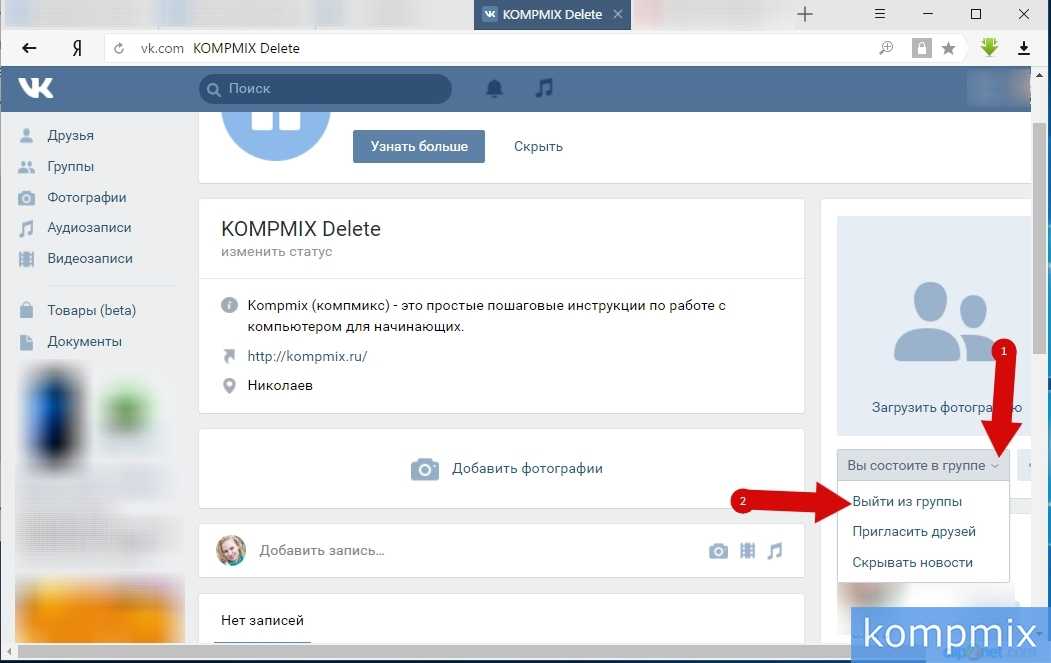 Для этого наведите курсор на иконку нужного приложения, удерживая нажатой левую кнопку мыши, перетащите его на панель задач (панель, расположенную внизу экрана). Если вы не видите только что перемещенную иконку, щелкните правой кнопкой мыши на панели задач, в выпадающем меню выберите «Панели инструментов», установите маркер в пункте «Быстрый запуск» в подменю. Удалите значок на рабочем столе, который вы только что скопировали в панель быстрого запуска.
Для этого наведите курсор на иконку нужного приложения, удерживая нажатой левую кнопку мыши, перетащите его на панель задач (панель, расположенную внизу экрана). Если вы не видите только что перемещенную иконку, щелкните правой кнопкой мыши на панели задач, в выпадающем меню выберите «Панели инструментов», установите маркер в пункте «Быстрый запуск» в подменю. Удалите значок на рабочем столе, который вы только что скопировали в панель быстрого запуска.
Если при каждом включении компьютера у вас запускаются одни и те же приложения, добавьте их в «Автозагрузку». Для этого откройте папку Автозагрузка, расположенную в папке C:Документы и НастройкиАдминистратор (или другое имя пользователя) Главное менюПрограммыАвтозагрузка. Скопируйте в эту папку ярлыки файлов запуска часто используемых приложений. Удалите сами ярлыки с рабочего стола.
Видео по теме
Операционная система Windows запускает множество служб, которые обычно не нужны пользователю и вызывают ненужную загрузку системы. Желательно удалять процессы таких сервисов и отключать сервисы.
Желательно удалять процессы таких сервисов и отключать сервисы.
Инструкция по эксплуатации
Оптимизация операционной системы Windows особенно полезна тем, кто работает на достаточно «медленных» машинах. Удаление неиспользуемых сервисов позволяет не только повысить производительность системы, но и повысить безопасность при работе в Интернете.
Чтобы отключить неиспользуемые службы в операционной системе Windows XP, откройте: Пуск — Панель управления — Администрирование — Службы. Процесс отключения выглядит следующим образом: выберите услугу, которую нужно отключить, дважды кликните по ней мышкой. Откроется окно, в нем нажмите кнопку «Стоп». После остановки службы измените тип ее запуска, выбрав в меню пункт «Отключить».
Отключите следующие службы: Автоматические обновления — имеет смысл отключить, если вы обновляете операционную систему вручную. Браузер компьютеров — отключите, если ваш компьютер не подключен к локальной сети.
Так же имеет смысл отключить: Telnet — если вы им не пользуетесь. Настройка беспроводной сети — если нет беспроводных устройств. Вторичный логин. Сигнализатор. Сервер. Служба времени. Центр безопасности удаленного реестра — ничего не защищает, но иногда очень раздражает своими сообщениями. Если вы используете брандмауэр стороннего производителя, отключите службу брандмауэра Windows.
Настройка беспроводной сети — если нет беспроводных устройств. Вторичный логин. Сигнализатор. Сервер. Служба времени. Центр безопасности удаленного реестра — ничего не защищает, но иногда очень раздражает своими сообщениями. Если вы используете брандмауэр стороннего производителя, отключите службу брандмауэра Windows.
Отключение неиспользуемых служб в операционной системе Windows 7 производится аналогичным образом. Открываем: Пуск — Панель управления — Администрирование — Службы. Выберите и отключите ненужные службы. Помимо перечисленных для XP, в Windows 7 можно отключить следующие службы: Служба отчетов об ошибках Windows, Служба удаленного рабочего стола, Служба ввода планшетного ПК, Служба уведомлений о системных событиях, Служба родительского контроля, Общая служба проигрывателя Windows Media, Служба планировщика Windows Медиацентр, служба приемника Windows Media Center, служба факсов, биометрическая служба Windows, служба смарт-карт, служба расширителя Windows Media Center.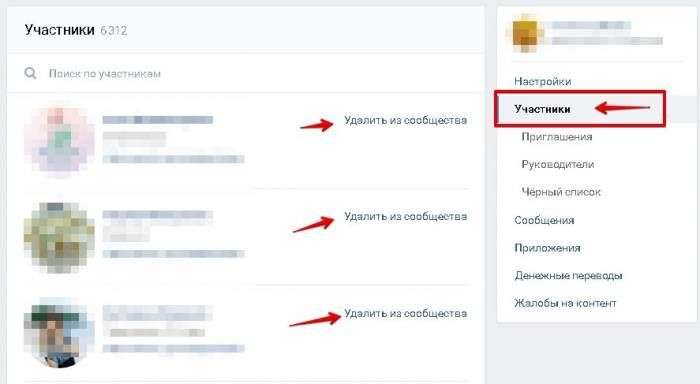
При отключении той или иной службы внимательно читайте ее описание — возможно, в вашем случае эта служба нужна. При необходимости отключенную услугу можно снова включить.
В целях сохранения неприкосновенности личной жизни иногда требуется удалить все или часть сайтов, просматриваемых пользователем в течение определенного периода времени. Кроме того, удаление интернет-страниц из памяти очистит часть используемой памяти, что ускорит работу компьютера.
Руководство по эксплуатации
Вам не нужно делать ничего сложного, чтобы удалить некоторые или все веб-страницы. Есть лишь небольшие отличия в самих интернет-обозревателях, из-за чего последовательность действий будет немного отличаться.
Для удаления интернет-страниц в Internet Explorer из главного меню перейдите в раздел «Инструменты», в котором выберите «Свойства обозревателя». В «Свойствах» откройте «Журнал», вкладку «Общие». Когда появится строка, подтверждающая удаление, нажмите Да. Кроме того, под заголовком «Временные файлы интернета» также нужно выбрать «Удалить файлы» и поставить галочку напротив фразы «Удалить этот контент» в запросе системы, после чего нажать ОК.
Чтобы удалить страницы в Mozilla Firefox, в главном меню перейдите в раздел «Инструменты», а из него — в подраздел «Настройки». В этом подразделе в «Истории» нажмите на вкладку «Конфиденциальность», затем пункт «Очистить недавнюю историю» или «Удалить отдельные страницы». Выбрав нужные страницы или удалив все посещения сайта, нужно нажать на кнопку «Очистить сейчас», после чего часть файлов или все они исчезнут из памяти.
Для работы с Google Chrome необходимо нажать на изображение гаечного ключа вверху, в правом углу окна браузера. После этого откроется меню, в котором нужно выбрать раздел «Параметры», а в нем «Дополнительно». В этом подразделе вы можете удалить информацию о просмотренных страницах — как полностью, так и частично.
Видео по теме
note
История интернет-сайтов, которые открывались с конкретного компьютера за определенный период времени, в целом вещь довольно полезная. С помощью этой функции вы сможете быстро открывать страницы, информация о которых вас больше всего интересует, при этом вам не нужно запоминать и вводить адрес вручную.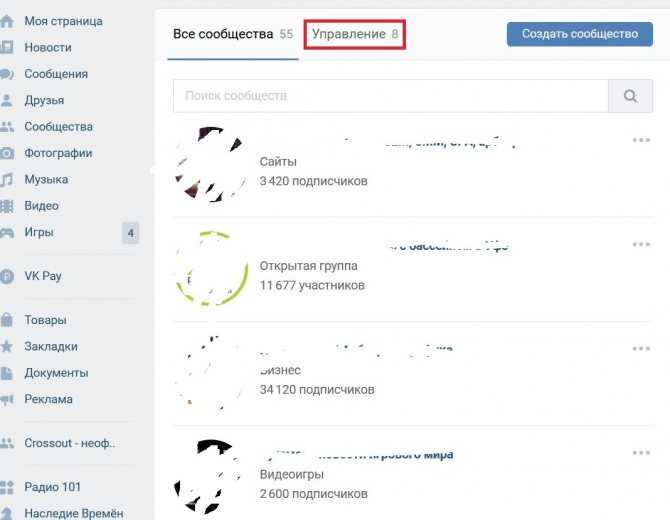 С его помощью можно просто найти нужный файл, который некоторое время назад был открыт на компьютере. Однако, при всех своих достоинствах, определенные интернет-страницы в памяти компьютера могут стать достоянием общественности из-за этой опции, что может быть в некоторой степени вредным, особенно если эти сайты открывались с рабочего компьютера, к которому имеет доступ группа лиц к.
С его помощью можно просто найти нужный файл, который некоторое время назад был открыт на компьютере. Однако, при всех своих достоинствах, определенные интернет-страницы в памяти компьютера могут стать достоянием общественности из-за этой опции, что может быть в некоторой степени вредным, особенно если эти сайты открывались с рабочего компьютера, к которому имеет доступ группа лиц к.
Статья по теме
Хотите скрыть историю посещенных страниц от других пользователей вашего персонального компьютера? Нет ничего проще. Просто воспользуйтесь преимуществами вашего браузера и ПК.
Вам понадобится
- — Персональный компьютер;
- — Браузер, который вы используете для работы.
Инструкция по эксплуатации
Каждый браузер, независимо от разработчиков программы, хранит в своих недрах историю всех посещенных адресов интернет-ресурсов. Вы можете просмотреть его, зайдя в журнал.
Информация обо всех посещенных страницах в Mozilla FireFox находится в специальном разделе. Вы можете войти в него, нажав на значок браузера вверху. В открывшемся окне выберите раздел «Журнал», в котором отображаются все действия пользователя в Интернете.
Вы можете войти в него, нажав на значок браузера вверху. В открывшемся окне выберите раздел «Журнал», в котором отображаются все действия пользователя в Интернете.
Перейти в пункт «Показать весь журнал» и перейти в «Библиотеку», где будет представлен весь список посещенных страниц. Выбираем ненужные адреса , нажимаем на них правой кнопкой мыши и удаляем.
Закладки — это универсальное хранилище фото, видео и постов, которые нам нравятся, то есть которые нам понравились. В любой момент вы можете зайти в раздел Закладки и посмотреть информацию, которую вы отметили как ранее, там все хранится и никуда не делось.
Если в главном меню, которое находится в полной версии Вконтакте слева, у вас нет пункта Закладки, необходимо его включить. Для этого наведите курсор на меню до появления шестеренки и нажмите на нее.
Находим во вкладке Основные, которая открыта по умолчанию, Закладки и отмечаем ее галочкой.
Теперь давайте подробнее рассмотрим процесс удаления всех существующих закладок.
Как удалить фото в закладках Вконтакте
Все закладки разделены на разделы — фото, видео, записи, люди, товары и ссылки.
Чтобы удалить фото из закладок, просто откройте его и. Чтобы удалить все фотографии сразу, вам придется открывать каждую для выполнения операции удаления, так как, к сожалению, автоматизированных методов очистки фотографий из Закладок от разработчиков Вконтакте не существует. Таким образом, если у вас много фотографий, удалять придется по одной. Результат вы увидите только после обновления страницы.
Как удалить видео из закладок
Видео удаляется так же, как и фото. Открой видео, убери лайк, закрой.
Как удалить запись из закладок Вконтакте
Процесс тот же, только открывать ничего не нужно. Листайте страницу и убирайте лайки под каждым постом. Параллельно есть возможность отписаться от неинтересных сообществ и групп — над каждой записью есть соответствующая кнопка.
Как удалить пользователя из закладок
Перейдите на вкладку Люди и посмотрите тех, кого вы по какой-то причине добавили в закладки. Для удаления наведите курсор на человека и нажмите на крестик, аналогично .
Для удаления наведите курсор на человека и нажмите на крестик, аналогично .
Если у вас много людей в Закладках, для полной очистки придется удалять по одному, иначе никак.
Как удалить элементы из закладок
Неудобные в плане удаления товары, как фото и видео. Всем нужно открывать и удалять лайки. Так как они появились недавно, есть надежда, что у вас их не накопилось много.
Как убрать ссылку из закладок
Функция «Закладки» в социальной сети Вконтакте позволяет не упускать из виду понравившийся контент, полезные ссылки, группы и других пользователей. Сделал отметку, поставил лайк — и все: объект попал в закладки. Там его уже будет найти намного проще, чем в той же ленте новостей, внутреннем поисковике ВК или на других страницах.
Конечно, со временем интересы владельца аккаунта меняются — информация, хранящаяся в закладках, теряет свою актуальность. Доходит до «чистки»: что-то нужно убрать, а что-то оставить (еще пригодится!)
В этой статье вы узнаете, как удалить закладки в контакте, а также как отключить/включить саму функцию .
Если в главном меню на вашей странице не отображается пункт «Закладки», выполните следующие действия:
2. На вкладке «Общие» установите флажок «Мои закладки».
3. Перейти на главную страницу (где ава и лента событий) или обновить страницу, нажав клавишу «F5». В меню должна появиться опция.
Как удалить других пользователей?
1. Откройте Мои закладки.
2. В подменю функций, расположенном в верхней части страницы, щелкните Люди.
Внимание! Не путайте одноименную опцию из главного меню Вконтакте. Он расположен выше, на одном уровне со значком социальной сети.
3. Наведите курсор на правый верхний угол аватара человека, которого хотите удалить.
4. Когда появится значок «крестик», щелкните по нему левой кнопкой мыши.
5. В модальном окне подтвердите активацию команды: нажмите кнопку «Удалить».
Также можно удалить пользователя прямо на его странице:
1. Опция находится в самом низу информационной колонки (Друзья, Интересные страницы, Фотоальбомы). Прокрутите страницу с помощью скролла (колесика) мыши.
Опция находится в самом низу информационной колонки (Друзья, Интересные страницы, Фотоальбомы). Прокрутите страницу с помощью скролла (колесика) мыши.
2. Нажмите «Удалить из закладок».
Удаление фото, видео, записей
Очищать закладки от подобного контента стало еще проще. Вам потребуется:
1. Откройте соответствующую вкладку (Фото/Видео/Записи) на странице «Мои закладки».
2. Нажмите «Нравится» под фото или видео. После чего он исчезнет из закладок.
Примечание. На первый взгляд такая процедура удаления может показаться немного странной. Но не без логики. Как только вы отмечаете понравившийся контент (нажимаете на лайк), система ВКонтакте тут же отправляет его в закладки. Таким образом, при повторном нажатии вы удаляете и лайки, и закладки.
Удаление ссылок
Способ №1
1. В «Мои закладки», на вкладке «Ссылки», в поле сохраненной ссылки (например, это может быть название группы, сообщества) , переместите курсор в крайнее правое положение.
2. Когда появится значок крестика, нажмите на него, и ссылка будет удалена.
Метод номер 2
1. Щелкните ссылку закладки.
2. На странице группы/сообщества или другой внутренней странице ВКонтакте, оснащенной функциональным меню, нажмите «Удалить из закладок».
Пусть, дорогой читатель, в твоем аккаунте Вконтакте хранятся только полезные и нужные вещи. Старайтесь своевременно освобождать визуальное пространство коллекции, чтобы быстро-быстро пролистать, найти все интересующие данные.
Все видео, которые вам когда-либо нравились в ВК, остаются в ваших закладках. Со временем их может накопиться довольно много и появится желание их почистить.
Чтобы удалить запись, перейдите в закладки и выберите «Видео».
Если вы не знаете где это или у вас их нет в панели слева, то:
- Перейти в меню.
- В общих настройках есть вкладка «Меню сайта» и рядом предложение настроить его отображение.
- Нажмите на надпись и установите флажок «Закладки».

- Обновите страницу и посмотрите обновленный список слева.
Нажмите «Закладки» и перейдите к видео. На открывшейся странице выделите видео, которое хотите удалить.
Таким образом вы снимаете свой «лайк» с видео. И он автоматически исчезнет из ваших закладок. Вернувшись к списку видео, обновите эту страницу.
Проверить, не была ли запись удалена. Он должен исчезнуть из списка файлов. Если вы все сделали правильно, то на одно видео меньше. Так вот, приходится повторять с каждым файлом, ибо избавляются от них только по отдельности.
Закладки в социальной сети ВКонтакте выполняют ту же функцию, что и закладки в любом интернет-браузере. С помощью этого инструмента пользователь может отметить некоторую полезную для себя информацию, чтобы потом иметь возможность открыть ее в нужный момент. «В контакте» есть несколько видов закладок, в зависимости от добавляемой туда информации.
Первый тип — фотографии . Все понравившиеся фото, под которыми пользователь ставит «лайк», автоматически переносятся на соответствующую вкладку закладок, в которой хранятся в хронологическом порядке от самых старых к самым новым.
Все понравившиеся фото, под которыми пользователь ставит «лайк», автоматически переносятся на соответствующую вкладку закладок, в которой хранятся в хронологическом порядке от самых старых к самым новым.
Второй тип видео , которые добавляются в раздел «видео» по тому же принципу, что и фотографии.
Третий тип — посты, так называемые посты . Все понравившиеся записи, отмеченные лайком, также добавляются в закладки по порядку. Кроме того, вы можете добавлять в закладки сами страницы в контакте других пользователей. Для этого, находясь на странице, нажмите кнопку «Добавить в закладки» в левом нижнем углу (под аудио- и видеозаписями). И, наконец, вы можете добавлять товары, а также ссылки, например, на понравившиеся вам сообщества, в которые пользователь пока не хочет вступать.
Как удалить закладки в вк Любой активный пользователь ВКонтакте рано или поздно задается вопросом: «Как удалить ставшие ненужными закладки?». Для начала вам необходимо перейти во вкладку «мои закладки», которая отображается слева в главном меню вашей страницы. Если человек не пользуется закладками, но ему по каким-то причинам необходимо почистить их список, то для начала нужно включить их отображение в меню, так как, скорее всего, оно выключено. Для этого откройте вкладку «мои настройки» и в самом верхнем разделе «дополнительные услуги» отметьте пункт «мои закладки».
Для начала вам необходимо перейти во вкладку «мои закладки», которая отображается слева в главном меню вашей страницы. Если человек не пользуется закладками, но ему по каким-то причинам необходимо почистить их список, то для начала нужно включить их отображение в меню, так как, скорее всего, оно выключено. Для этого откройте вкладку «мои настройки» и в самом верхнем разделе «дополнительные услуги» отметьте пункт «мои закладки».
Когда меню закладок открыто, вы можете начать их удаление. . Здесь стоит отметить, что если пользователю необходимо удалить большое количество контента или абсолютно всю информацию из закладок, стандартный процесс удаления займет достаточно много времени. Особенно если речь идет о любимых фото, видео и записях в ВК. В связи с этим существует как минимум два способа удаления закладок.
Первый способ удаления закладок стандартный . Чтобы удалить ненужные ссылки, перейдите на
соответствующую вкладку и нажмите на крестик в правом верхнем углу удаляемой ссылки. Совершенно аналогичным образом удаляются закладки с вкладок «товары» и «люди». В случае страниц с заложенными людьми, нужно нажать на крестик в правом верхнем углу аватарки удаляемой страницы.
Совершенно аналогичным образом удаляются закладки с вкладок «товары» и «люди». В случае страниц с заложенными людьми, нужно нажать на крестик в правом верхнем углу аватарки удаляемой страницы.
Совсем другая ситуация с удалением из закладок ненужных фото, видео и записей. . Например, чтобы удалить фотографию, перейдите на вкладку «Фото», затем нажмите на фотографию, которую нужно удалить, и еще раз нажмите «Нравится». Соответственно ваш лайк снимается с записи, и она пропадает из раздела закладок. Абсолютно также удалены видео и записи. Этот способ хорош, когда нужно удалить небольшой объем информации. Если вам нужно очистить почти весь список, то такое удаление займет много времени и сил. Все потому, что социальная сеть «в контакте» не предусматривает одновременного удаления нескольких или всех закладок сразу. В возникшей ситуации есть два варианта решения проблемы: либо навсегда и упорно удалять все ненужное, а потом десять раз подумать, прежде чем «лайкать» какую-либо запись, либо использовать альтернативные методы удаления.
Одним из способов является использование различных расширений . В качестве одного из таких расширений, упрощающих действия по редактированию страницы, можно привести в качестве примера расширение «ВкОпт». Эта программа находится в свободном доступе в Интернете. Перед его загрузкой следует лишь указать интернет-браузер, которым вы пользуетесь для посещения социальной сети. После скачивания нужно включить «ВкОпт» в списке используемых расширений браузера. После включения при переходе к списку закладок на странице в правом верхнем углу появляется надпись «действия». Нажав на него в выпадающем списке нужно выбрать «удалить лайки», после чего расширение автоматически начинает удалять все фото, которые были поставлены на фото, видео или «лайки», соответственно удаляя всю информацию из закладок . Таким образом, процесс удаления автоматизирован и существенно экономит время. Единственный минус — в процессе удаления следует периодически вводить «капчу». Существенным плюсом использования расширения является то, что помимо удаления закладок появляется значительное количество дополнительных функций, облегчающих редактирование содержимого личной страницы ВКонтакте.